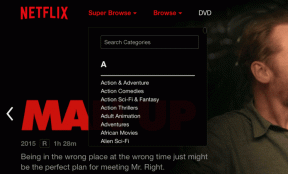Cosa significa quando i messaggi diventano verdi su iPhone
Varie / / April 06, 2023
Apple integra il servizio iMessage con l'app Messaggi predefinita su iPhone. È un servizio IM (Instant Messaging) disponibile su iPhone, iPad e Mac. Apple differenzia i normali messaggi di testo da iMessage attraverso il colore delle bolle di chat. L'app visualizza i testi di iMessage in una bolla blu e i testi normali che vanno come SMS in una bolla verde. I messaggi che diventano verdi dipendono anche da altri fattori. Ecco i motivi per cui i tuoi messaggi di testo diventano verdi sul tuo iPhone.

A volte, potresti vedere i tuoi messaggi di testo su un altro iPhone diventare verdi. Indica che il messaggio è stato inviato come SMS/MMS anziché come iMessage. Puoi persino notare bolle blu e verdi in una singola conversazione. Questo può creare confusione a volte. Discutiamo alcuni scenari in cui i messaggi diventano verdi su un iPhone.
1. iMessage non funziona
Se il servizio iMessage non funziona, l'app Messaggi predefinita invia il testo come un normale SMS. Anche se il destinatario ha un iPhone, il messaggio verrà inviato in una bolla verde invece che blu. Puoi visitare il
Stato del sistema Apple sito web e controlla lo stato di iMessage. Se noti un indicatore arancione o giallo accanto a iMessage, sta affrontando un'interruzione. Una volta che Apple ha risolto i problemi lato server, prova a inviare messaggi come iMessage in una bolla blu. Puoi anche visitare Downdetector per confermare l'interruzione di iMessage.
2. Il destinatario ha cambiato telefono
Il servizio iMessage è disponibile solo sulla linea hardware di Apple, inclusi iPhone, iPad e Mac. Se il destinatario ha cambiato il telefono principale in Android, i messaggi diventano verdi su iPhone.
Per tali conversazioni, ogni messaggio verrà conteggiato come messaggio SMS/MMS. Dovresti fare attenzione se hai SMS limitati nel tuo piano telefonico. Dovresti utilizzare un'altra app di messaggistica istantanea, come WhatsApp, Telegram o Signal per rimanere in contatto con la persona.
3. Hai problemi di connessione di rete
iMessage funziona su Internet. Richiede una connessione Internet attiva per inviare messaggi. Se il tuo iPhone ha problemi di connessione di rete, l'app Messaggi invierà il testo come un normale messaggio. Vedrai bolle verdi invece che blu per tali messaggi. Puoi provare ad aprire una pagina web per confermare i problemi di Internet sul tuo iPhone. Puoi anche ripristinare la connessione di rete usando il trucco della modalità aereo. Segui i passaggi seguenti.
Passo 1: Scorri verso il basso dall'angolo in alto a destra per aprire il Centro di controllo.
Passo 2: Abilita la modalità aereo e disabilitala dopo un minuto o due.
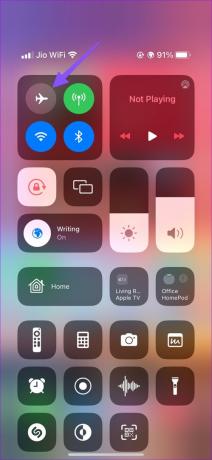
Dopo aver ottenuto una connessione Internet funzionante, apri l'app Messaggi e invia il testo per vederli apparire in bolle blu.
4. Il telefono del destinatario non è connesso a Internet
Se l'iPhone del destinatario non è connesso a Internet, l'app Messaggi invierà il testo in una bolla verde. Noterai "Inviato come messaggio di testo" sotto tali testi. Quando la persona connette il proprio iPhone a Internet, puoi inviare nuovi messaggi e le bolle diventeranno blu e verranno visualizzate come "iMessage".
Puoi controllare lo screenshot qui sotto per riferimento. Vedrai i messaggi in entrambi i colori verde e blu che mostrano l'avviso "Inviato come messaggio di testo" e "iMessage".
5. Hai disabilitato iMessage
Sebbene iMessage sia popolare negli Stati Uniti e in Canada, la maggior parte degli utenti di iPhone preferisce semplicemente una soluzione multipiattaforma come WhatsApp o Telegram per rimanere in contatto con amici e familiari. Se sei tra questi, potresti aver disabilitato la funzione iMessage sul tuo iPhone. In tal caso, l'app Messaggi invia il testo solo in bolle verdi. Puoi seguire i passaggi seguenti per abilitare iMessage sul tuo iPhone.
Passo 1: Apri Impostazioni sul tuo iPhone.

Passo 2: Scorri fino a Messaggi.
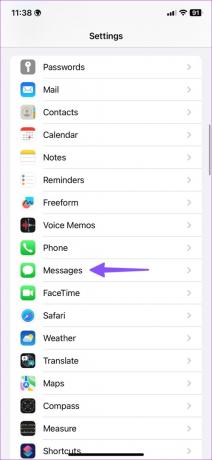
Passaggio 3: Abilita l'interruttore iMessage dal seguente menu.
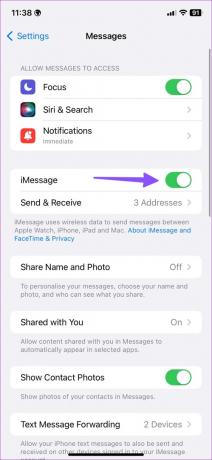
Dovresti anche eseguire i passaggi precedenti quando tutti i tuoi messaggi sono verdi sul tuo iPhone.
6. Hai abilitato Invia come SMS
Quando iMessage non è disponibile, l'app Messaggi invia il testo come un normale SMS. Se hai un piano operatore con SMS limitati, l'operatore di rete potrebbe applicare tariffe di messaggistica. Puoi disabilitare tale comportamento dalle impostazioni di iPhone e inviare messaggi solo in bolle blu (come iMessage).
Passo 1: Vai su Messaggi in Impostazioni iPhone (fai riferimento ai passaggi precedenti).
Passo 2: Disabilita l'interruttore "Invia come SMS".
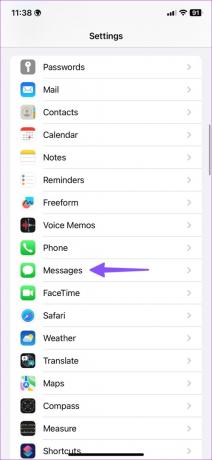

Verde contro Bolle di chat blu su iPhone
Mentre Apple schiva attivamente gli RCS (Rich communication services) di Google, l'intero blu vs. le bolle verdi possono confondere i nuovi utenti di iPhone. Consigliamo di attenersi a iMessage quando possibile per parlare con amici e contatti. Offre più funzionalità, crittografia end-to-end e migliori componenti aggiuntivi per ravvivare le tue conversazioni. Con quale app usi per chattare su iPhone?
Ultimo aggiornamento il 23 gennaio 2023
L'articolo di cui sopra può contenere link di affiliazione che aiutano a supportare Guiding Tech. Tuttavia, ciò non pregiudica la nostra integrità editoriale. Il contenuto rimane imparziale e autentico.
Scritto da
Parth Shah
Parth ha precedentemente lavorato presso EOTO.tech coprendo notizie tecnologiche. Attualmente lavora come freelance presso Guiding Tech scrivendo di confronto tra app, tutorial, suggerimenti e trucchi software e si tuffa in profondità nelle piattaforme iOS, Android, macOS e Windows.